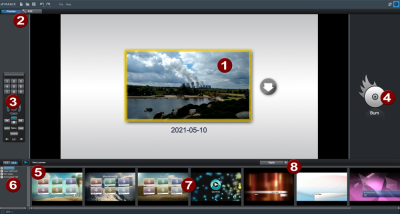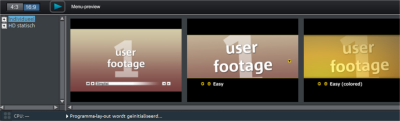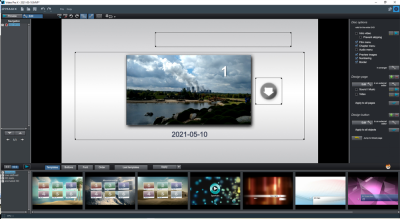Branden
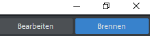
Klik hier om naar de interface 'Branden' te gaan.
In het gedeelte Branden maakt u een selectiemenu om vervolgens het gehele project met alle films en het menu op een disk te branden.
Alle films die in het project zijn geladen worden meegenomen. Wanneer u een of meer van de films eruit wilt halen, moet u terug naar het scherm 'Bewerken' en daar de films uit het project verwijderen. Schakel hiervoor naar de film in kwestie, open het bestandsmenu en kies daar de entry Project beheren > Films uit project verwijderen.
Aanwijzingen
OPMERKING Wanneer u voor de eerste keer een Blu-ray Disc wilt branden, verschijnt er een aanwijziging dat er eerst een gratis audio-uitbreidingspakket moet worden gedownload en geïnstalleerd. Bevestig deze dialoog met ok en wacht kort tot de audio-encoder voor Blu-ray- Discs geïnstalleerd is.
OPMERKING Als het huidige project gegevens in het formaat BDMV/MVC (Stereo-3D) bevat, kan het brandproces niet worden uitgevoerd. Op grond van de licentiebepalingen van de Blu-ray Disc Association mogen gegevens in het formaat BDMV/MVC (Stereo-3D) niet op beschrijfbare optische opslagmedia worden gebrand.
Overzicht
|
1 |
Menupreview: hiermee ziet u een preview van uw keuzemenu. |
|
2 |
Weergave wisselen: hier schakelt u tussen de preview- en de bewerken-weergave. |
|
3 |
Afstandsbediening: hiermee kunt u controleren hoe uw disk straks reageert als u op de toetsen van de afstandsbediening van de speler drukt. |
|
4 |
Uitvoer: kies het gewenste formaat uit voordat u het project brandt. De Brandwizard wordt geopend. |
|
5 |
Preview afspelen: hiermee speelt u de menupreview af die u met de afstandsbediening kunt testen. |
|
6 |
Sjablooncategorie: kies uit de verschillende categorieën met menutypen de gewenste categorie. |
|
7 |
Menusjablonen: hier kunt u een sjabloon voor de menuvormgeving kiezen. |
|
8 |
Sjablonen toepassen: hier selecteert u, of een sjabloon aan een pagina, aan het menu of aan alle menu's va de disk moet worden toegewezen. |
Preview-weergave
Video deluxe heeft twee verschillende modi voor de vormgeving van het diskmenu.
De modus Preview simuleert het gedrag van een afspeelapparaat, bijvoorbeeld een dvd- of Blu-ray-speler. U kunt een sjabloon selecteren voor het menu en de disk branden.
In de modus Bewerken heeft u alle mogelijkheden bij de vormgeving van het diskmenu. Ook hier heeft u de beschikking over sjablonen, die u echter flexibel kunt aanpassen.
Afstandsbediening
De virtuele afstandbediening is een belangrijk hulpmiddel om het gedrag van de uiteindelijke disk te controleren. De afstandsbediening bestuurt de preview op dezelfde manier als een echte afstandsbediening de video op de monitor of tv bestuurt, wanneer u de uiteindelijke disk met uw project in de speler plaatst. U kunt nu ook door de menu's navigeren met de pijl- en OK-toetsen. Geactiveerde knoppen worden geaccentueerd.
De cijfertoetsen selecteren een entry uit de menupagina. Alle menu-entry's zijn voorzien van overeenkomstige getallen. Binnen een hoofdstukmenu wordt de weergave vanaf het hoofdstuk gestart, in het filmmenu wordt naar het bijbehorende hoofdstukmenu (indien beschikbaar) geschakeld of de weergave van de film gestart.
Navigatietoetsen: met deze toetsen navigeert u door het menu van de disk die u gaat branden. U kunt de afzonderlijke ingangen selecteren en met 'OK' bevestigen. De afstandsbediening gedraagt zich als een van van een echte dvd/Blu-ray-speler.
Skip/bladeren vooruit/terug: tijdens het afspelen wordt naar de volgende/vorige scène gesprongen. In het menu kunt u daarmee naar een andere menupagina bladeren.
Play: de weergave wordt gestart bij de eerste menu-entry. Indien hoofstukmenu's beschikbaar zijn, wordt eerst het hoofdstukmenu geopend. Wanneer u nogmaals op de play-toets drukt, wordt de weergave van de eerste scène van de film gestart.
Stop breekt de weergave af.
Disk: brengt u naar de eerste pagina van het filmmenu.
Sub gaat naar het hoofdstukmenu (indien beschikbaar) van de actueel geselecteerde film.
Menu
Het menu wordt op de disk meegebrand en verschijnt wanneer u de disk in het afspeelapparaat plaatst. Net als bij een dvd of Blu-ray Disc die u in de winkel koopt, kunt u hier films uitkiezen of naar bepaalde scènes binnen een film gaan.
Sjablonen
Onderin vindt u de menusjablonen.
Links ziet u een structuur waaruit u verschillende soorten menusjablonen kunt kiezen. Daarboven moet u eerst instellen of sjablonen met de beeldverhouding '16:9' of '4:3' moeten worden gebruikt.
-
Geanimeerd (dvd): deze sjablonen bevatten achtergrond- en introvideo's met muziek. De bedieningselementen verschijnen in verschillende toestanden. Deze sjablonen zijn alleen bruikbaar voor mini-dvd's, dvd's en AVCHD-disks.
-
Statisch (alleen 4:3; dvd): hier vindt u sjablonen die bestaan uit normale achtergrondafbeeldingen en bedieningselementen.
-
Individueel: deze sjablonen passen zich aan aan uw project, de gebruikte films en scènes worden direct in het menu geïntegreerd.
-
HD statisch (alleen 16:9; dvd, Blu-ray, AVCHD, WMV HD): deze sjablonen bevatten achtergronden met haarscherpe hoge-resolutieafbeeldingen die bijzonder geschikt zijn voor HDTV-toestellen.
-
Filmsjablonen (alleen 16:9): hier vindt u menusjablonen die speciaal gemaakt zijn voor de filmsjablonen in de Mediapool.
OPMERKING Voor deze menu's moeten in de weergave 'Bewerken' onder 'Diskopties' de opties 'Filmmenu' en 'Hoofdstukmenu' ingeschakeld blijven.
Als u een groep menusjablonen heeft gekozen, kunt u de horizontale scrollbalk gebruiken om alle beschikbare sjablonen te bekijken. U heeft meerdere mogelijkheden om de sjablonen te gebruiken:
-
Als u een sjabloon wilt overnemen voor alle menupagina's, dubbelklikt u op de gewenste sjabloon. Daardoor wordt de sjabloon in zijn geheel overgenomen.
-
U kunt ook elementen van verschillende sjablonen met elkaar combineren. Daarvoor moet u eerst overschakelen naar de bewerkingsmodus. Als u bijvoorbeeld het lettertype van een sjabloon met de achtergrond van een ander sjabloon wilt combineren, selecteert u eerst met een dubbelklik een volledig sjabloon. Klik vervolgens op de tab "Tekst" en dubbelklik dan op het sjabloon met de gewenste tekst.
-
U kunt de lay-out (of afzonderlijke lay-out-elementen) zowel voor de actuele menupagina (film of scènes) als voor alle menu's laden.
Weergave Bewerken
Als u de afzonderlijke onderdelen van het menu wilt bewerken, klikt u op de knop "Bewerken".
Tekstvelden en grafische elementen sleept u met ingedrukte linkermuisknop naar de gewenste positie. Door slepen met de hoeken en kanten van het positiekader kunt u de grootte aanpassen.

|
Ongedaan maken: hiermee kunt u de laatste bewerkingen ongedaan maken. |

|
Herstellen: met dit commando kunt u de opdracht 'Ongedaan maken' weer herstellen. |

|
Beeldverhouding vastleggen: om vervormingen te vermijden, kunt u de beeldverhouding van de menu-elementen vastleggen. |

|
Groeperen: menu-elementen worden samen met beschrijving en nummer verschoven of geschaald. |

|
Tv-weergavegedeelte aan de programmamonitor toevoegen: met deze optie worden de beeldranden van de televisie als lijnen op de programmamonitor weergegeven. |

|
Raster: met deze knop kunt u een raster activeren om de positiekaders goed op elkaar te kunnen uitrichten. Met de kleine pijl naast de knop kunt u een dialoog oproepen voor het nauwkeurig instellen van het raster. |
Navigatie
Met de navigatie linksonder krijgt u toegang tot de structuur van de menu-ingangen.
-
Alle films worden als eerste ingang weergegeven. Het bijbehorende menuniveau is het filmmenu.
-
Alle scènes worden als twee ingangen rechts daarnaast weergegeven. Het bijbehorende menuniveau is het hoofdstukmenu.
Wanneer u het rode haakje uitschakelt, deactiveert u de betreffende ingang in het hoofdstukmenu. De scènes worden nog steeds in de film weergegeven, maar kunnen niet meer direct in het menu geselecteerd worden.
-
Als u klikt op de "hogere" ingang voor de film, wordt het filmmenu in preview geopend zodat u het kunt bewerken.
-
Als u op een van de hoofdstukken klikt, wordt het hoofdstukmenu in preview geopend, zodat u het kunt bewerken.
Diskopties
Hier kunt u bepaalde onderdelen of zelfs hele menu's in- en uitschakelen.
OPMERKING Om afwisselende sjablonen te maken, bevat niet elk sjabloon alle elementen die kunnen worden uitgeschakeld.
Introvideo: met deze knop kunt u video's laden om deze als intro voor de disk te gebruiken. De volgende indelingen worden ondersteund: *.AVI, *.MPG, *.MXV, *.VOB. Het intro wordt afgespeeld zodra de disk in de speler is geplaatst. Vervolgens verschijnt het menu. Een vinkje bij 'Overslaan verhinderen' zorgt ervoor dat de introvideo na het plaatsen van de disk steeds volledig wordt afgespeeld en niet kan worden overgeslagen met behulp van de afstandsbediening.
Het diskmenu bestaat principieel uit twee niveaus.
Filmmenu: het hoogste niveau wordt gevormd door het filmmenu, dat alleen wordt gebruikt als een project meerdere films bevat.
Hoofdstukmenu: dit is het lagere niveau van het diskmenu, met de hoofdstukmarkers van een film als menu-ingangen. Meer informatie hierover vindt u onder Hoofdstukmarkers.
OPMERKING Let op: een hoofdstukmenu kan maximaal 99 entry's bevatten. Als uw film meer hoofdstukken bevat, brandt u de film zonder hoofdstukmenu of u verdeelt uw film in meerdere delen.
Audiomenu: als uw project meerdere dvd-audiotracks heeft, wordt op de disk een menu ingevoegd waarin u de audiotrack kunt kiezen. Zo kunt u bijvoorbeeld een Engels en een Duits audiospoor op de disk branden en later het gewenste spoor kiezen om af te spelen.
OPMERKING U definieert audiotracks in de bewerkingsinterface. Open het contextmenu van de spoorkop van de audiosporen en kies 'dvd-geluidsspoor'. Voer een unieke naam in voor het geluidsspoor. Herhaal dit proces voor elk extra audiospoor dat u als dvd-geluidsspoor wilt laten weergeven.
Previewfoto's: toont of verbergt de previewfoto's in het diskmenu.
Nummering: de getallen van de menu-entry's kunnen direct met de afstandsbediening geselecteerd worden. Met deze opties kunt u ze weergeven of verbergen.
Kader: de previewfoto's zijn voorzien van kaders. Mocht u deze optie willen uitschakelen dan kan dit middels deze optie.
U kunt de menuachtergrond naar wens bewerken of een nieuwe maken.
 Een klik op deze knop voert naar het gedeelte 'Bewerken' en laadt de actuele menuachtergrond als film.
Een klik op deze knop voert naar het gedeelte 'Bewerken' en laadt de actuele menuachtergrond als film.
U kunt hier de achtergrondfilm naar wens bewerken en wijzigen. De achtergrondfilm wordt na het opslaan automatisch gebruikt als menuachtergrond.
TIP Als u een nieuwe menuachtergrond wilt maken, verwijder dan gewoon alle objecten uit het menuproject en laad zelf nieuwe.
Pagina vormgeven
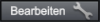 Bewerken: hier kunt u de achtergrond van een menupagina instellen. U kunt een kleurwaarde voor de achtergrond instellen of een afbeeldingsbestand selecteren van de harde schijf. Ook kunt u een frame uit een video van het videoproject selecteren.
Bewerken: hier kunt u de achtergrond van een menupagina instellen. U kunt een kleurwaarde voor de achtergrond instellen of een afbeeldingsbestand selecteren van de harde schijf. Ook kunt u een frame uit een video van het videoproject selecteren.
 In een externe editor: geeft een PSD-bestand direct door aan het programma, dat in de programma-instellingen als menu-editor is geselecteerd.
In een externe editor: geeft een PSD-bestand direct door aan het programma, dat in de programma-instellingen als menu-editor is geselecteerd.
U kunt ook nieuwe menupagina's toevoegen of overbodige pagina's verwijderen.
 Een nieuwe menupagina wordt toegevoegd.
Een nieuwe menupagina wordt toegevoegd.
 De geselecteerde menupagina wordt verwijderd.
De geselecteerde menupagina wordt verwijderd.
Geanimeerde keuzemenu's
Diskmenu's kunnen van audiovisuele animaties worden voorzien. De achtergrondvideo wordt indien gewenst eindeloos herhaald afgespeeld, zolang het menu op het beeldscherm aanwezig is. Ook achtergrondmuziek in verschillende formaten of achtergrondfoto's kunnen voor het menu worden gebruikt.
Geluid/muziek: laad een muziekbestand om dit voor de animatie van de menu-achtergrond te gebruiken.
Video: laad een video- of afbeeldingsbestand om dit voor de animatie van de menu-achtergrond te gebruiken. Naast de mogelijkheid voor het achtergrondbeeld (zie boven) kunt u een gedeelte (sequens) uit een geladen slideshow of uit een ander videobestand gebruiken.
Opties voor achtergrondvideo's:
-
Geanimeerde menuknoppen creëren: de previewbeelden voor de afzonderlijke films in het filmmenu worden als kleine films weergegeven. Met de schuifregelaars van de sequens-optie wordt het beginpunt en de lengte van de animatie ingesteld.
-
Audiospoor van de video gebruiken: het audiospoor van de achtergrondvideo wordt voor het menu gebruikt.
-
Menuanimatie in loopmodus afspelen: de achtergrondfilm (audio en/of video) wordt als loop afgespeeld.
-
Lengte van de menuweergave wordt bepaald door: video/audio of steeds het langste medium. Hier bepaalt u hoe lang de achtergrondvideo is. Het andere medium wordt dan als loop weergegeven.
Knop vormgeven
In Video deluxe kunt u alle knoppen en alle bijbehorende menu-elementen eenvoudig bewerken.
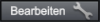 Met deze knop of met een dubbelklik op de menu-optie kunt u zelf gemaakte menu-opties bewerken. Daarvoor wordt de dialoog met de Eigenschappen van de menu-optie geopend.
Met deze knop of met een dubbelklik op de menu-optie kunt u zelf gemaakte menu-opties bewerken. Daarvoor wordt de dialoog met de Eigenschappen van de menu-optie geopend.
 Via deze knoppen kunt u een extern programma voor het verder bewerken van de geselecteerde menu-elementen openen.
Via deze knoppen kunt u een extern programma voor het verder bewerken van de geselecteerde menu-elementen openen.
 Op alle objecten toepassen: past de eigenschappen van de geselecteerde knop toe op alle overige knoppen.
Op alle objecten toepassen: past de eigenschappen van de geselecteerde knop toe op alle overige knoppen.
U kunt ook nieuwe menu-entry's toevoegen of ongewenste entry's verwijderen.
 Een nieuwe menu-entry wordt toegevoegd.
Een nieuwe menu-entry wordt toegevoegd.
 De geselecteerde menu-entry wordt verwijderd.
De geselecteerde menu-entry wordt verwijderd.
TIP Als u ongebruikte menu-elementen wilt deactiveren, kunt u dat doen via de navigatie.
 Naar gelinkte pagina springen: om het doel van een menu-entry te testen, kiest u de gewenste menu-entry en klikt u op deze knop.
Naar gelinkte pagina springen: om het doel van een menu-entry te testen, kiest u de gewenste menu-entry en klikt u op deze knop.
Eigenschappen van de menu-entry
Met een dubbelklik op een previewbeeld of een menu-entry opent u een dialoog, waarmee u de menu-entry kunt wijzigen of het previewbeeld kunt selecteren.
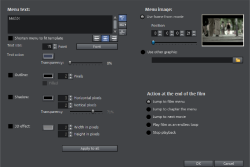
Menutekst
In het tekstinvoerveld kunt u een tekst voor de geselecteerde menu-entry invoeren.
 Hier stelt u de verticale uitvulling van de tekst in (boven, gecentreerd, onder).
Hier stelt u de verticale uitvulling van de tekst in (boven, gecentreerd, onder).
 Hier stelt u de horizontale uitvulling van de tekst in (links, gecentreerd, rechts).
Hier stelt u de horizontale uitvulling van de tekst in (links, gecentreerd, rechts).
Tekstgrootte: hier stelt u de hoogte van de tekst in punten in.
Tekstkleur: hier kunt u de voorgrondkleur van de tekst instellen.
Lettertype: hier kunt u instellen, welk lettertype en welke stijl (vet, cursief etc.) u wilt gebruiken.
Rand: hier geeft u uw tekst een gekleurde rand. U selecteert de kleur met behulp van het kleurveld, en geeft de grootte van de rand op in pixels.
Schaduw: hier kunt u de grootte en de kleur van een schaduw instellen voor onder de tekst.
3D-effect: als u uw tekst driedimensioneel wilt laten verschijnen, kunt u hier de breedte, de hoogte en de kleur van het 3D-effect instellen.
Op alles toepassen: met uitzondering van de tekst worden alle instellingen op alle entries in het actuele menu toegepast.
Menufoto
Frame uit video gebruiken: met de schuifregelaar kunt u een frame uit de video uitzoeken, dat gebruikt wordt als previewbeeld. De numerieke invoervelden zijn als volgt ingedeeld: uren;minuten;seconden;frames (enkele beelden).
Andere graphic gebruiken: hier kunt u ook eigen Bitmaps voor uw menubeelden laden.
OPMERKING Het kan zijn dat sommige menusjablonen geen menuplaatjes bevatten. Een wijziging van het menubeeld heeft dan ook geen zin.
Actie aan filmeinde
Hier kunt u aangeven welke handelingen aan het einde van de afgespeelde film moeten worden uitgevoerd. U hebt de keuze uit:
-
Weergave stoppen: deze optie is afhankelijk van de gebruikte dvd-speler. De meeste dvd-spelers laten na het afspelen het eigen menu van de dvd-speler zien (of een achtergrondafbeelding).
-
Sprong naar filmmenu/hoofdstukmenu: u gaat terug naar het laatste weergegeven menu.
TIP Als een van de twee opties niet kan worden geselecteerd, moet u controleren welke menumodus is ingesteld.
-
Sprong naar de volgende film: de volgende film wordt zonder verdere acties afgespeeld.
-
Slideshow in loop-modus afspelen: u kunt elke film ook als loop op een disk branden. Dat betekent dat de film zolang in een loop wordt afgespeeld, tot u met de afstandsbediening naar de volgende menu-entry gaat of de weergave stopt. Op deze manier verandert u uw televisie bijvoorbeeld in een aquarium, een open haard of wat u ook maar oneindig wilt bekijken.
OPMERKING Deze optie werkt alleen met dvd's, mini-dvd's of Blu-ray Discs.
Eigen menu-elementen bewerken
OPMERKING Deze functie is beschikbaar in de Plus/Premium-versie van Video deluxe.
Voor het bewerken van zelf gemaakte menu-elementen kent de dialoog een speciale weergave. Hier kunt u de menukoppelingen bewerken. Zo is het mogelijk een menuelement te koppelen aan een bepaalde actie, een menupagina of aan een sprong naar een bepaalde positie in de film.
Geen link: het menuelement kunt u niet selecteren en heeft geen functie buiten de weergave van de menutekst.
Link naar een pagina in het actuele menu: maakt een koppeling naar een andere menupagina van het actuele film- of hoofdstukmenu.
Link naar een ander menu: maakt een koppeling naar een ander film- of hoofdstukmenu.
Link naar een hoofdstuk van een film: met deze optie maakt u een koppeling naar een film- of hoofdstukmarker, waar het afspelen begint.
OPMERKING Bij dvd's kan alleen naar hoofdstukken binnen de huidige film worden gesprongen.
Link naar filmbegin: de ingestelde film wordt vanaf het begin afgespeeld.
Brandwizard
Met een klik op 'Branden' opent u de dialoog voor het maken van een dvd, Blu-ray Disc, AVCHD inclusief menu.

Kies wat voor een disk u wilt maken.
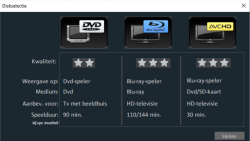
OPMERKING Als het project met de films op een HD-televisie moet worden bekeken, maar alleen een dvd-speler is aangesloten, moet u een dvd branden.
Branddialoog voor dvd-speler
Hier legt u uw brander vast, het datadragerformaat en de encoderinstellingen. Bij dvd's wordt MPEG-2 gebruikt. Blu-ray Disc gebruikt eveneens MPEG-2, maar met hogere bitrates om de grote HD-resoluties te bereiken. AVCHD-disks gebruiken echter de veel ingewikkeldere MPEG-4/H.264-codec, die uitvoerig wordt gedocumenteerd in de bijlage "MPEG-4-encoder-instellingen" van het PDF-handboek of de hulp (F1-toets).
Voor het branden van een disk ga als volgt aan de slag:
-
Brander en brandsnelheid instellen: wanneer u meerdere branders heeft geïnstalleerd, kunt u via het betreffende keuzemenu een apparaat selecteren.
-
Encoder-instellingen: via de knop 'Encoder'-instellingen bereikt u een keuzedialoog, waarin u de eigenschappen van de MPEG-encoder (bestandsgrootte, kwaliteit en duur van de MPEG-conversie) kunt instellen. Via 'Geavanceerd' komt u bij de dialoog 'Geavanceerde instellingen'. Hier kunt u de MPEG-encoder gedetailleerder instellen.
-
Brandproces/video-encodering starten: de knop 'Brandproces starten' start het brandproces. Bij elke brandproces en bij elke simulatie voor wordt het project eerst gecodeerd. Let er op dat het MPEG-bestand na het branden niet van de harde schijf wordt gewist. Al naar gelang de lengte van het diskproject kan het coderings- en brandproces zeer lang duren. U kunt de benodigde tijd in de dialoog aflezen.
Om gemakkelijk een ISO-beeld te maken, kiest u onder 'Brander' het item 'Image Recorder'. Als het brandproces begint moet u een naam voor het imagebestand dat u wilt maken vastleggen.
Opties
Simulatiemodus: wanneer u niet zeker weet welke brandsnelheid u moet selecteren of hoeveel ruimte er op de disk nodig is, kunt u een testvoortgang simuleren.
Bufferleegloop-bescherming activeren: veel branders ondersteunen technieken om de beruchte 'buffer-underruns' te verhinderen. Met deze optie kunt u deze bescherming activeren en met hoge snelheid branden, zonder dat u bang hoeft te zijn voor een mislukte disk.
Dvd/cd-rw-media volledig formatteren: deze optie formatteert rw-media en wist daarbij alle data.
Computer uitschakelen na brandproces: activeer deze optie, om de computer na de encoding en het branden automatisch uit te laten schakelen. Op deze manier kunt u bijvoorbeeld 's avonds deze procedure starten, zonder dat u hoeft te wachten tot de schijf is gebrand om de computer dan nog uit te zetten.
Standaard-dvd op dezelfde disk branden: bij een WMV HD-disk kunt u met deze optie naast de WMV HD-video nog een normale dvd-video op dezelfde disk branden. Op deze manier kunnen uw WMV HD-disks ook op normale stand-alone dvd-spelers worden afgespeeld. Zie MultiDisc.
Defectmanagement van de brander inschakelen: als er zich een fout op de disk bevindt, wordt dit door de brander herkend en gekenmerkt, waarna er op die plek geen data worden opgeslagen.
Gegevens na het schrijven controleren: hiermee laat u de schijf na het branden op fouten controleren.
Cd/dvd-titel: dat is de titel van de disk, zoals die als stationsnaam op de computer wordt weergegeven. Standaard is hier de projectnaam van de disk ingesteld.
Schijfruimte
| Type disk | Opslagmedia | Menu | Kwaliteit | Lengte (optimale kwaliteit) |
|---|---|---|---|---|
| Dvd* | Dvd* | Ja | *** | 98 minuten |
| Blu-ray Disc | Blu-ray Disc | Ja | ***** | 110 minuten |
| AVCHD | Dvd/Blu-ray Disc | Ja | ***** |
30 min./dvd 160 min./Blu-ray Disc |
OPMERKING Bij sommige dvd-spelers kan de weergaveduur in het menu worden ingesteld. Afhankelijk van de originele beeldgrootte passen er meer of minder bestanden op één disk.
Vooral bij de MPEG-2-encoder is het moeilijk om betrouwbare informatie te geven over de benodigde opslagruimte. Indien u de 'variabele bitrate' van de MPEG-2-encoder heeft geactiveerd, wordt er afhankelijk van de bewegingen in het beeld verschillend gecodeerd. De benodigde opslagcapaciteit is dan dus afhankelijk van het filmmateriaal: een actiefilm heeft meer plaats nodig dan een rustige natuurfilm.
In het branddialoogvenster van Video deluxe is er een capaciteitsweergave die direct schat hoeveel ruimte u op het geselecteerde schijftype zult innemen met de instellingen die u hebt gemaakt. Zodra u de encoder-instellingen wijzigt, wordt de niveau-indicator bijgewerkt.
TIP De niveau-indicator is slechts een geschatte waarde. Zorg er daarom voor dat u nooit alle schijfruimte opgebruikt, maar laat altijd wat buffer over voor het geval de berekende gegevens iets groter worden dan de schatting.
Wanneer u uw project niet op één disk kunt onderbrengen, moet u het in meerdere delen splitsen.
Project over meerdere opslagmedia verdelen
Automatisch: wanneer een project meer geheugen nodig heeft dan op de disk ter beschikking staat, verschijnt voor het branden een vraag of het project automatisch over meerdere opslagmedia moet worden verdeeld. Bevestig deze dialoog met 'Ja'. Vervolgens wordt het project automatisch in afzonderlijke projecten opgedeeld die na elkaar op meerdere opslagmedia worden gebrand. Dit proces is voor u het gemakkelijkste omdat alles automatisch verloopt en u alleen nog uw lege disks hoeft te plaatsen.
Handmatig:
Mogelijkheid 1: als meerdere films niet samen op één opslagmedium passen:
In dit geval schakelt u terug naar de werkomgeving 'Bewerken' en verwijdert u zoveel films uit het project tot de overgebleven films op het opslagmedium passen. De andere films kunnen in een tweede stap in een nieuw project worden geladen en gebrand.
Mogelijkheid 2: als een lange film niet volledig op het opslagmedium past.
In dit geval moet u de film in twee of meer delen knippen, die apart op een datadrager worden gebrand.
-
Ga terug naar de interface Bewerken en plaats de afspeelmarker op de plek daar waar u de film wilt opdelen. Kies vervolgens in het menu "Bewerken" de optie "Monteren" > "Film splitsen".
-
Alle passages achter de afspeelmarker worden uit de extra lange film verwijderd en als eigen film aangemaakt. Beide films kunnen worden bestuurd via filmtabs in het projectvenster. Sla beide afzonderlijk op de harde schijf op (menuoptie 'Bestand > Project beheren > Filmbestand exporteren', bv. onder de naam 'Part1' en 'Part2').
-
Verwijder een van de twee films (b.v. 'Part2') uit het project (menu-optie 'Bestand' > 'Project beheren' > 'Film uit project verwijderen').
-
Schakel naar het "Branden"-werkgedeelte en brand de eerste film ("Deel 1") op cd of dvd.
-
Leg een nieuw project aan (knop 'Nieuw') en laad de tweede film ('Part 2').
-
Schakel naar het 'Branden'-werkgedeelte en brand de tweede film ('Part 2') op cd of dvd.
Encoder-instellingen
Via de knop 'Encoder-instellingen...' bereikt u een keuzedialoog, waarin u de eigenschappen van de MPEG-encoder (bestandsgrootte, kwaliteit en duur van de MPEG-conversie) kunt instellen.
Preset: hier vindt u nuttige presets voor het geselecteerde disktype. Hier zijn enkele presets voor een dvd als voorbeeld:
| Longplay-dvd video | Dvd met extra lange speelduur. Hiervoor wordt de bitrate gereduceerd ten koste van de beeldkwaliteit. |
| Longplay-dvd audio | Dvd met extra lange speelduur voor muziek. Hiervoor blijft de bitrate, en daarmee de kwaliteit, voor het geluidsspoor optimaal. |
| Standaard-dvd | Normale dvd |
| Breedbeeld dvd | Normale dvd in 16:9-formaat |
OPMERKING U kunt bij alle instellingen kiezen tussen NTSC (VS en Japan) en PAL (Europa).
Bitrate: de bitrate bepaalt de grootte van het uiteindelijke videobestand. Hoe hoger de bitrate, des te groter het bestand en des te korter wordt de maximale speelduur van de film per disk.
Bitrate aanpassen: er wordt een schatting van de bestandsgrootte van de voltooide video gegeven, uitgaande van de ingestelde bitrate. Als de video niet op de disk zou passen, wordt de bitrate aangepast.
Kwaliteit: hier bepaalt u de kwaliteit van de encodeerprocedure. Hoe hoger de kwaliteit, des te beter ziet de voltooide video eruit. Het encoderen zal echter overeenkomstig langer duren.
Anti-interlacefilter: activeer deze optie alleen voor een weergave op het beeldscherm van de tv, daar worden flikkeringen bij kleine structuren gereduceerd.
Video-effecten op GPU berekenen: u kunt het exporteren versnellen door de video-effecten op de grafische kaart te laten berekenen. Momenteel geldt dit voor helderheid, gamma, contrast, kleur, verzadiging, beeldgrootte, uitsnede- en positioneringseffecten en voor verschillende overgangen en mixeffecten. Houd er rekening mee dat bijvoorbeeld externe effect-plug-ins of ingewikkelde effecten op de CPU moeten worden berekend en deze optie in die gevallen geen snelheidvoordeel oplevert.
OPMERKING Deze functie is speciaal geoptimaliseerd voor grafische kaarten van NVIDIA. In bepaalde omstandigheden bereikt u ook bij andere grafische kaarten een hogere snelheid bij het berekenen van effecten.
3D-modus: als uw project 3D-materiaal bevat dat bewerkt is met Stereo3D, kunt u hier selecteren in welke modus dit op de disk wordt gebrand. 3D is standaard uitgeschakeld.
Om terug te gaan naar de standaardinstellingen klikt u op de Reset-knop.
Via 'Geavanceerd' komt u bij de dialoog 'Geavanceerde instellingen'. Hier kunt u de MPEG-encoder gedetailleerder instellen. Lees hiervoor 'MPEG-1/2-encoderinstellingen' en 'MPEG-4-encoderinstellingen'.